Удаление Opera с сохранением закладок: пошаговая инструкция
В этой статье вы узнаете, как правильно удалить браузер Opera, при этом сохранив все важные закладки. Мы предоставим вам пошаговое руководство, чтобы сделать процесс максимально простым и безопасным.
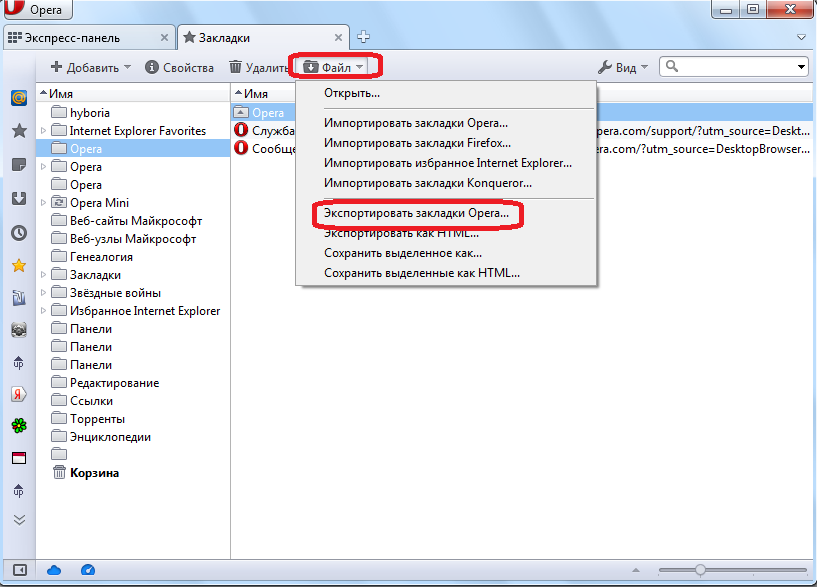
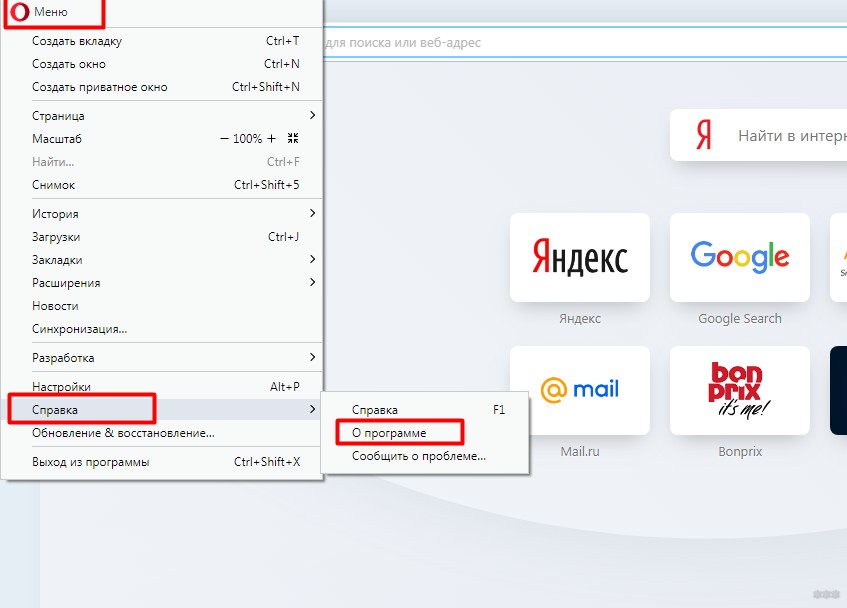
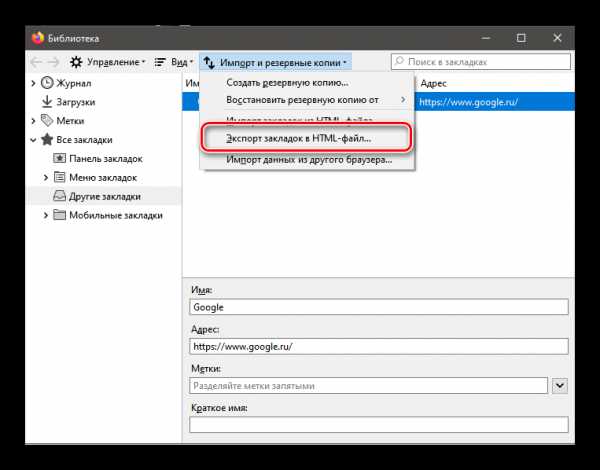
Перед удалением Opera сделайте резервную копию закладок, экспортировав их в HTML файл.

Как удалить браузер Opera с компьютера или любую программу и игру
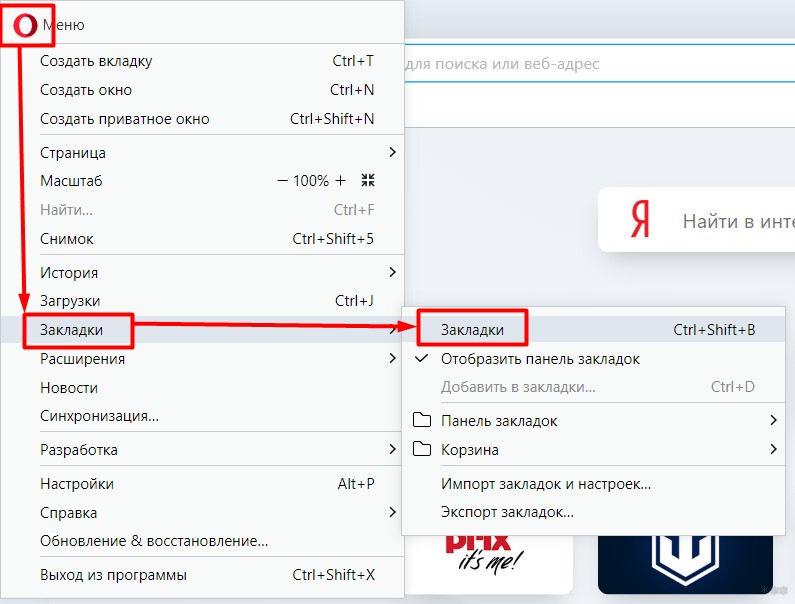
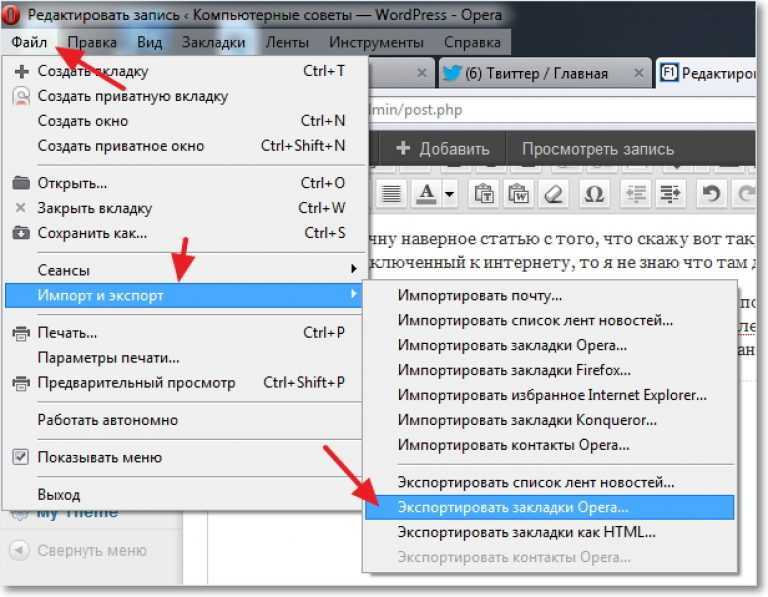
Откройте Opera и перейдите в настройки браузера, выбрав пункт Закладки.

Удаление Опера
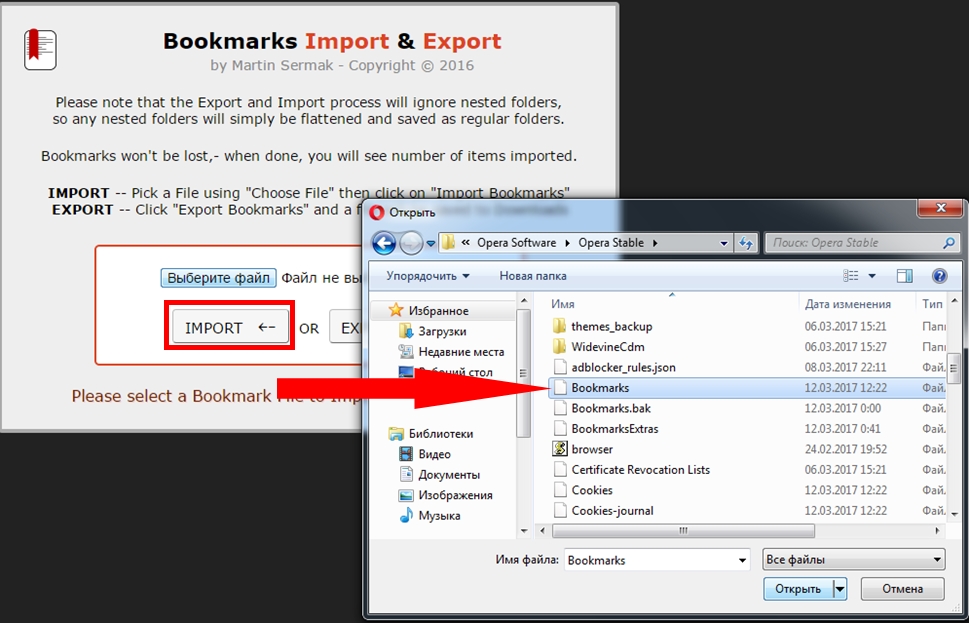
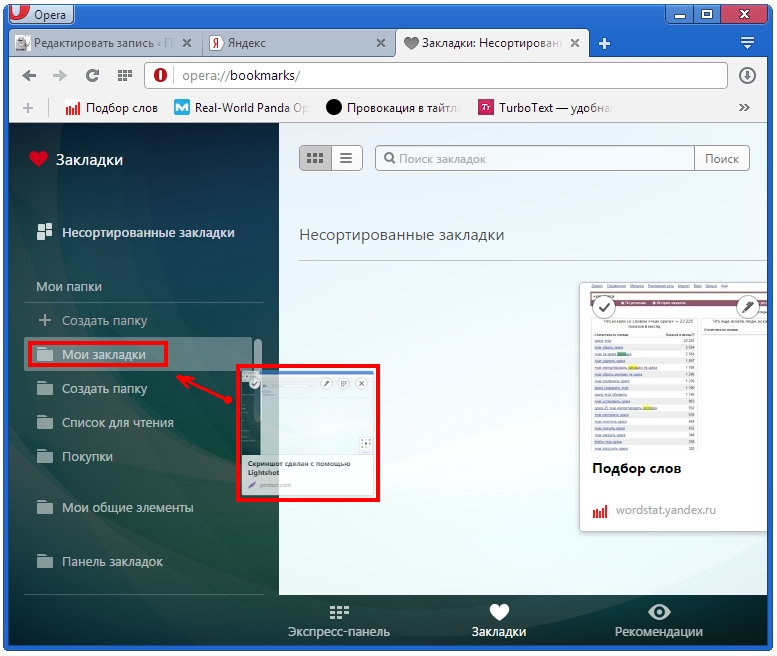
Выберите Экспорт закладок и сохраните файл в удобное для вас место.

Как удалить оперу с компьютера aavahrushev.ru удалить опера

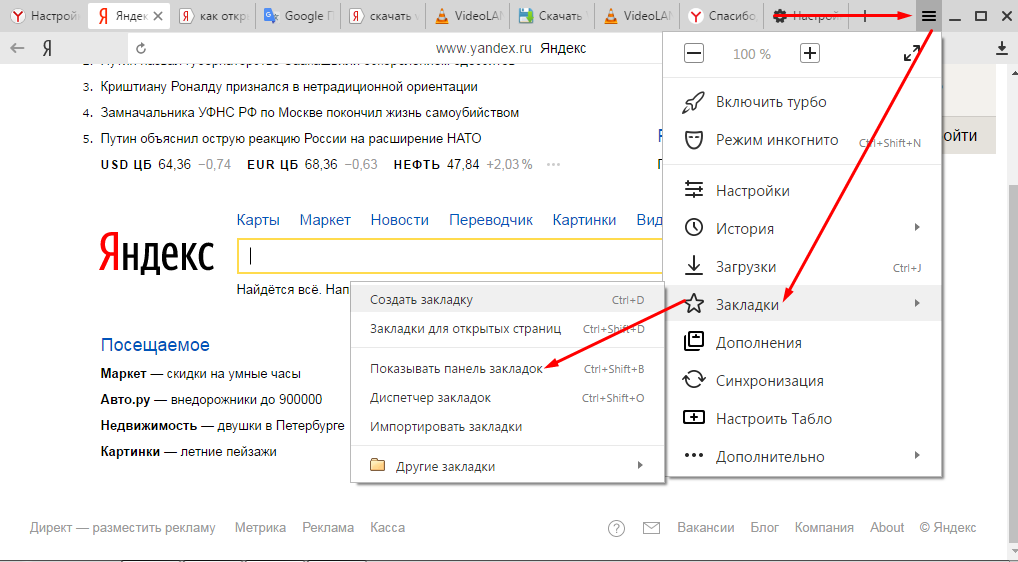
Закройте браузер и перейдите в Панель управления на вашем компьютере.

Работа с Закладками в Google Chrome / Как Сделать, Добавить, Сохранить или Удалить Закладки в Хроме

Выберите Удаление программ и найдите Opera в списке установленных программ.
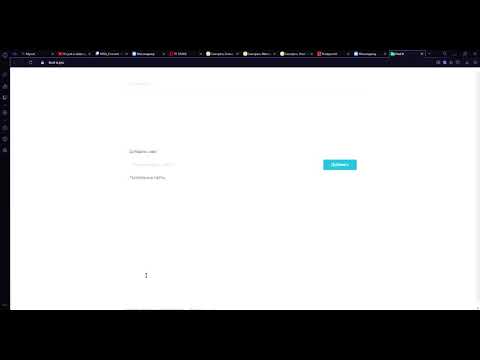
Как удалить Find it Opera gx
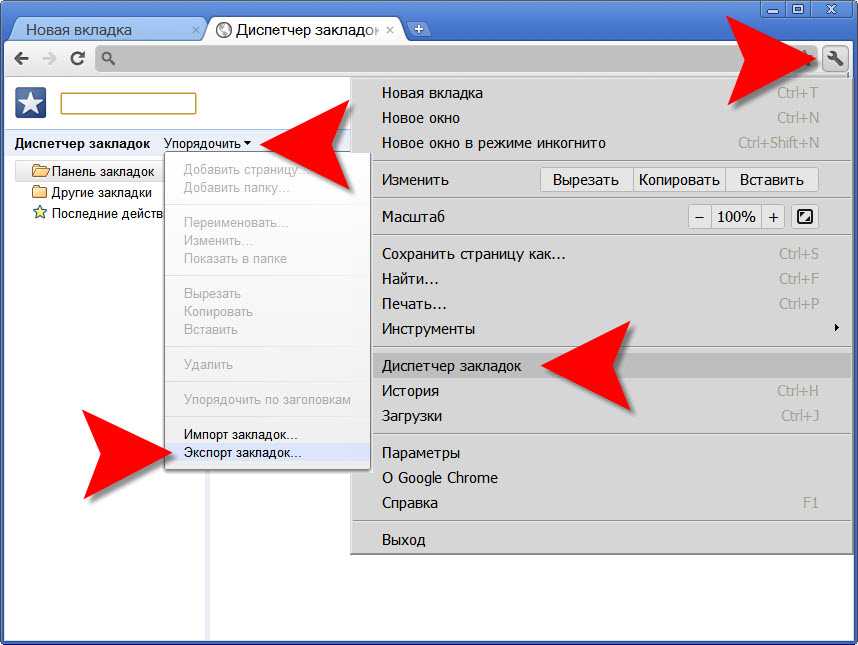
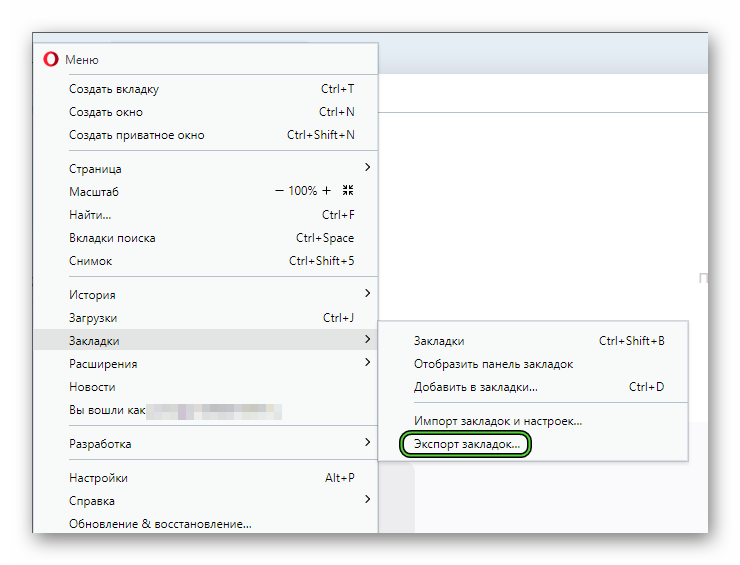
Нажмите на Opera и выберите Удалить. Следуйте инструкциям мастера удаления.

Как удалить все закладки в Google Chrome
После завершения удаления, убедитесь, что все файлы и папки Opera удалены с вашего компьютера.
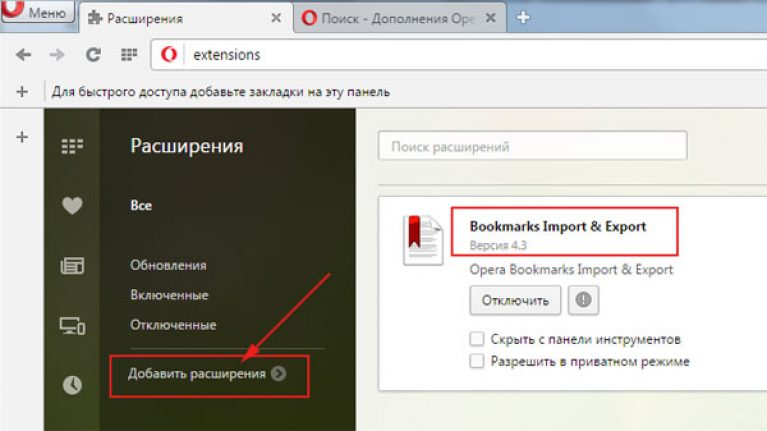
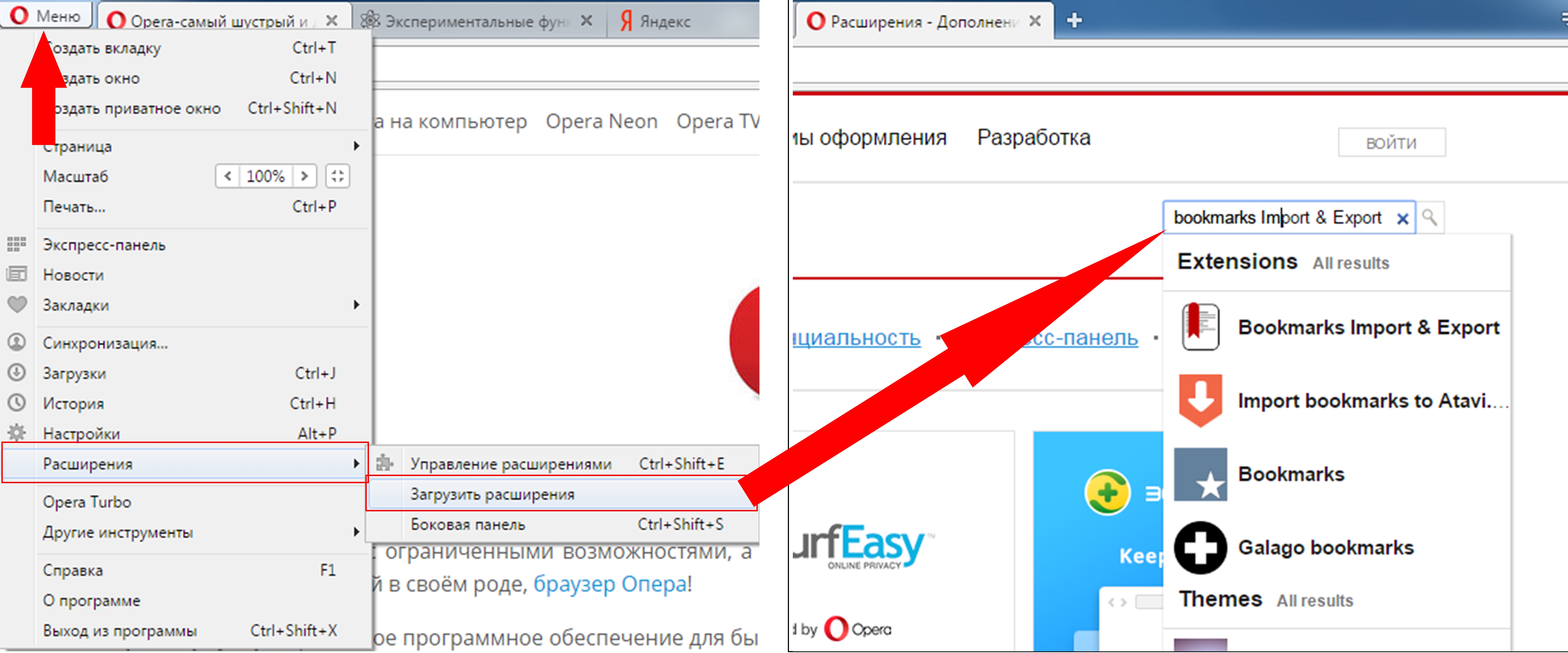
Установите новый браузер, который вы планируете использовать.

Браузер Опера Закладки
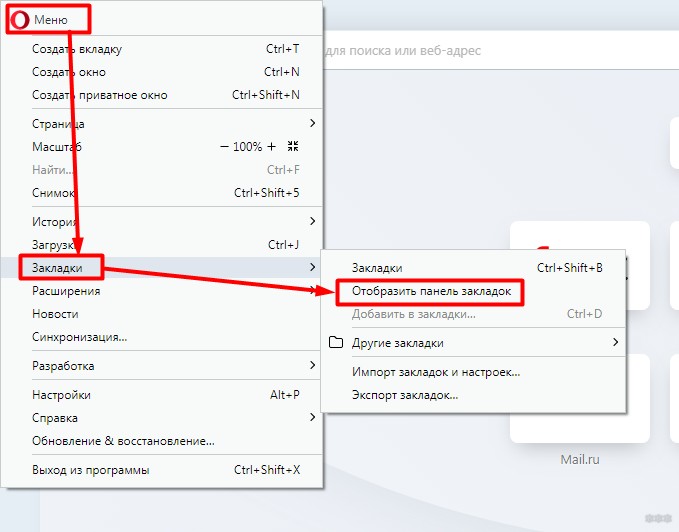
Импортируйте закладки в новый браузер, используя ранее сохраненный HTML файл.
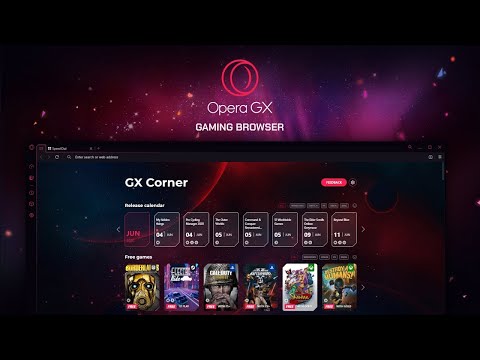
Как удалить GX Corner из Opera GX? Есть решение!
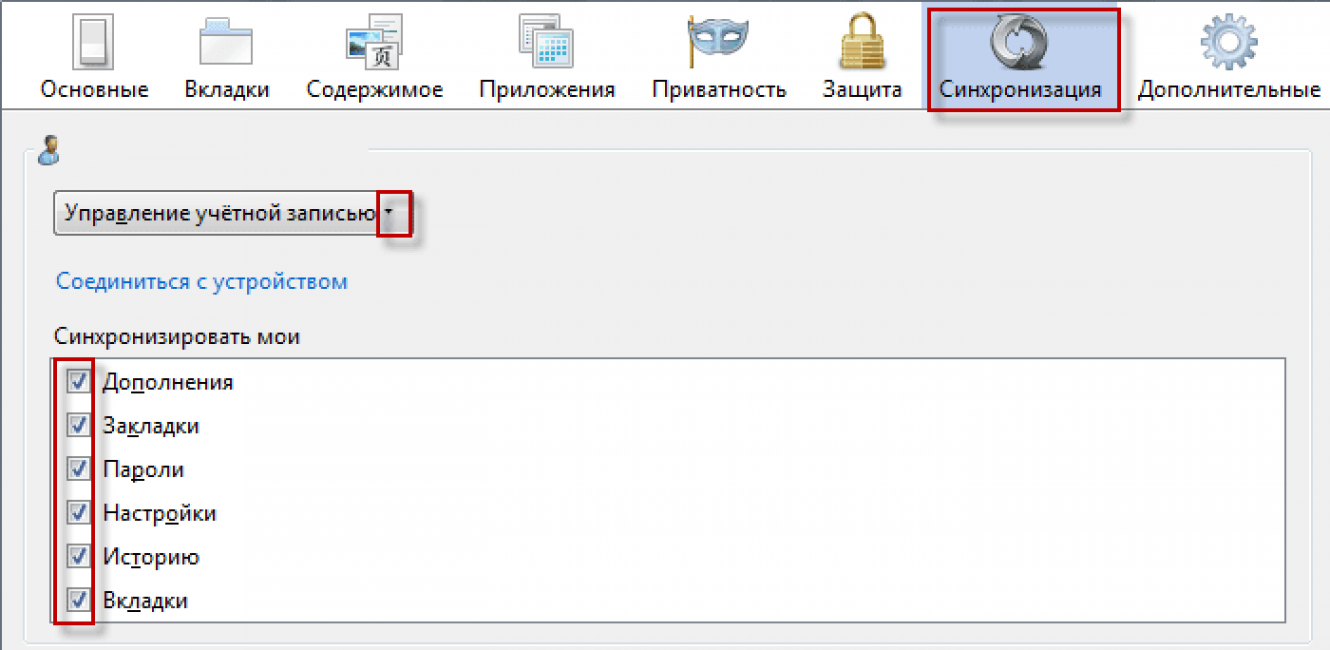
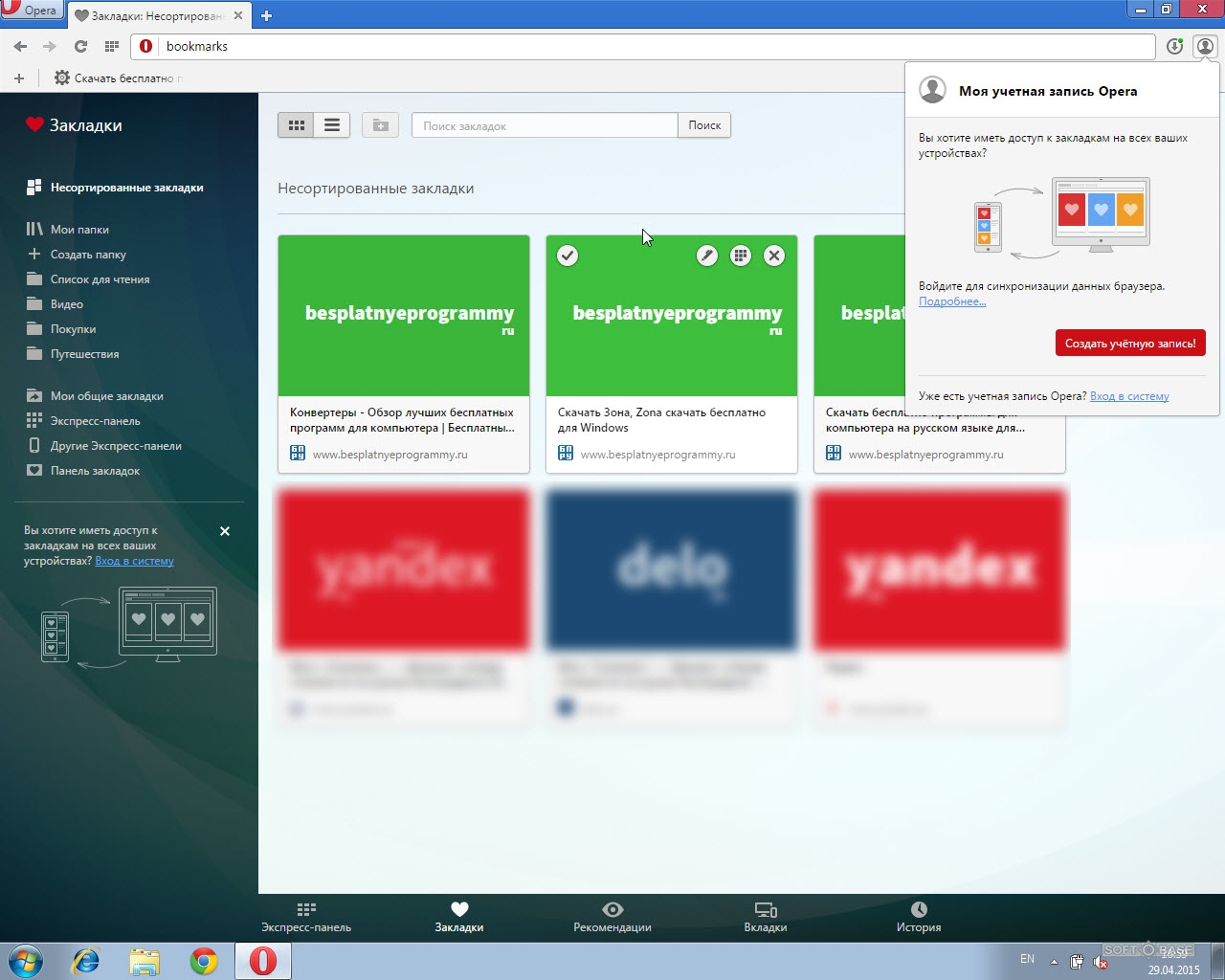
Проверьте, что все закладки успешно перенесены и настроены правильно в новом браузере.
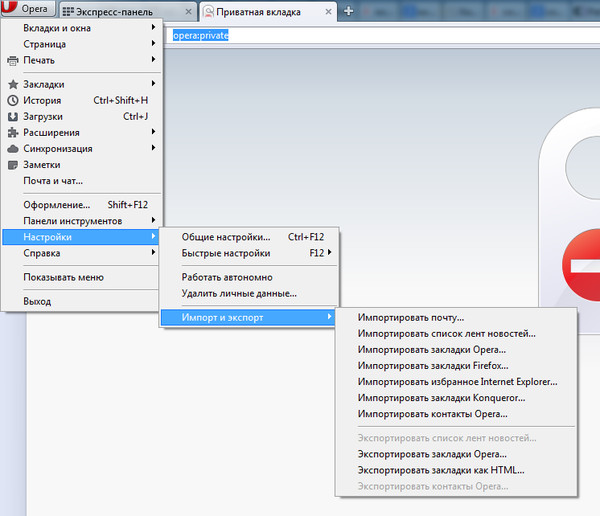


Как очистить КЭШ браузера ОПЕРА